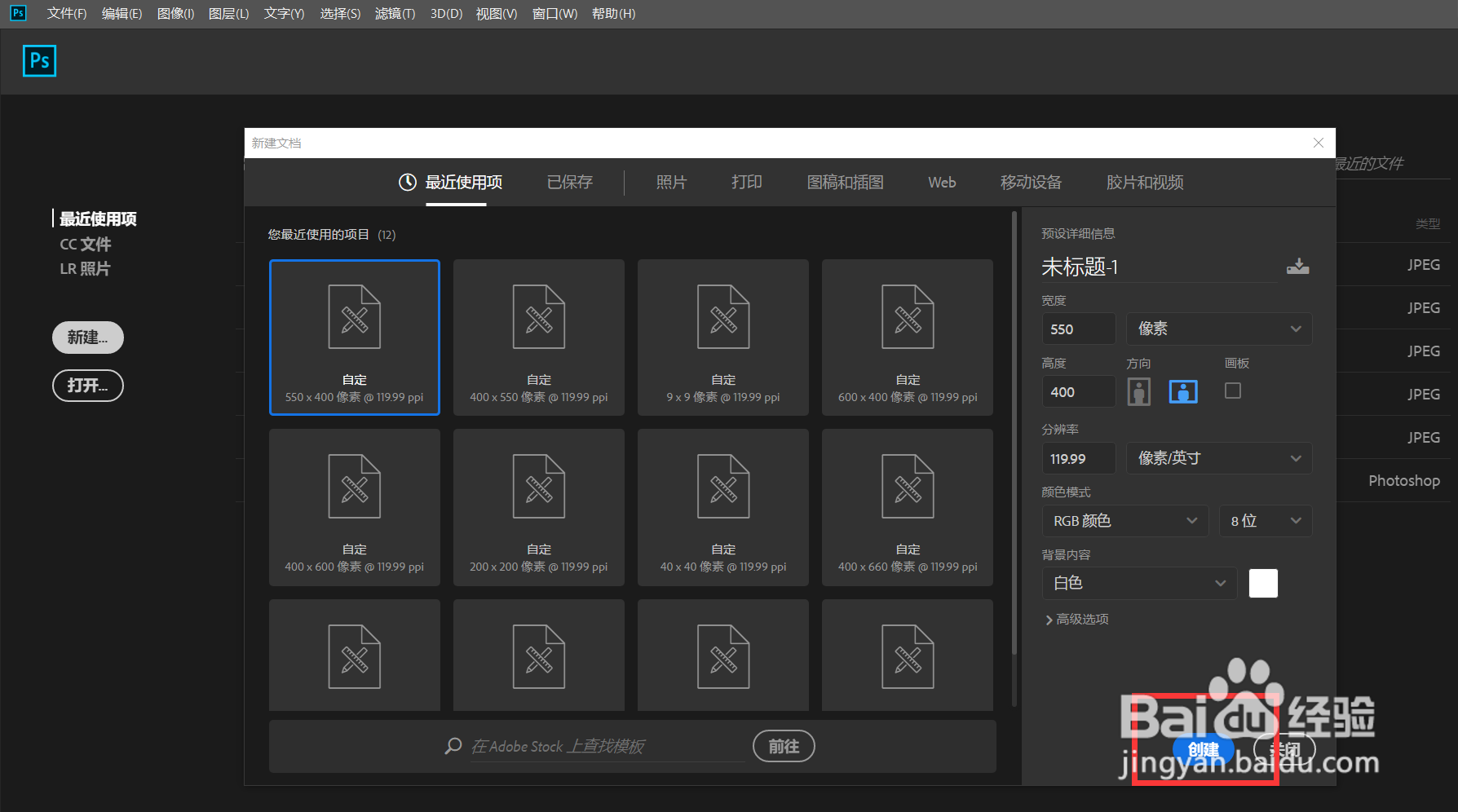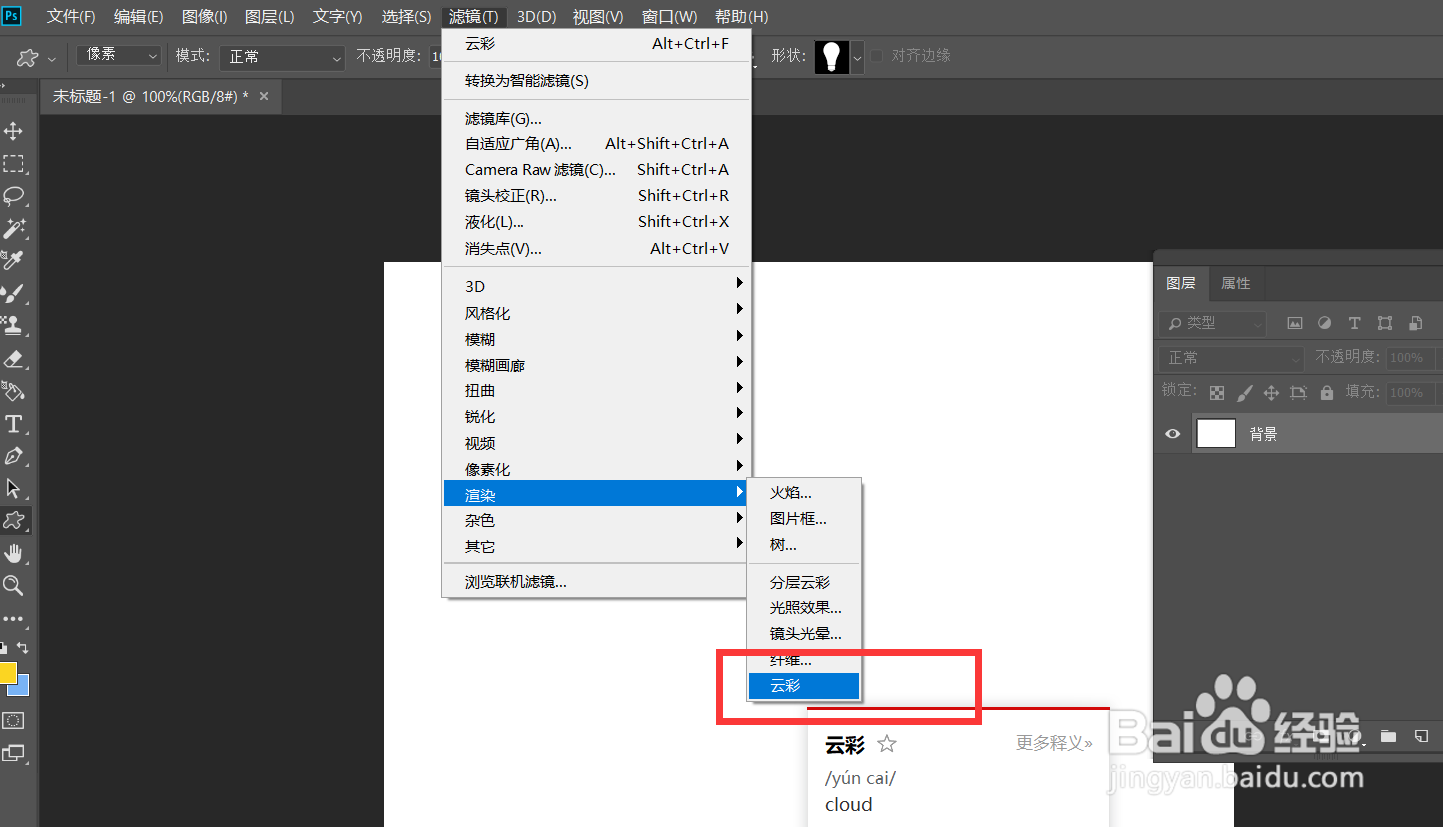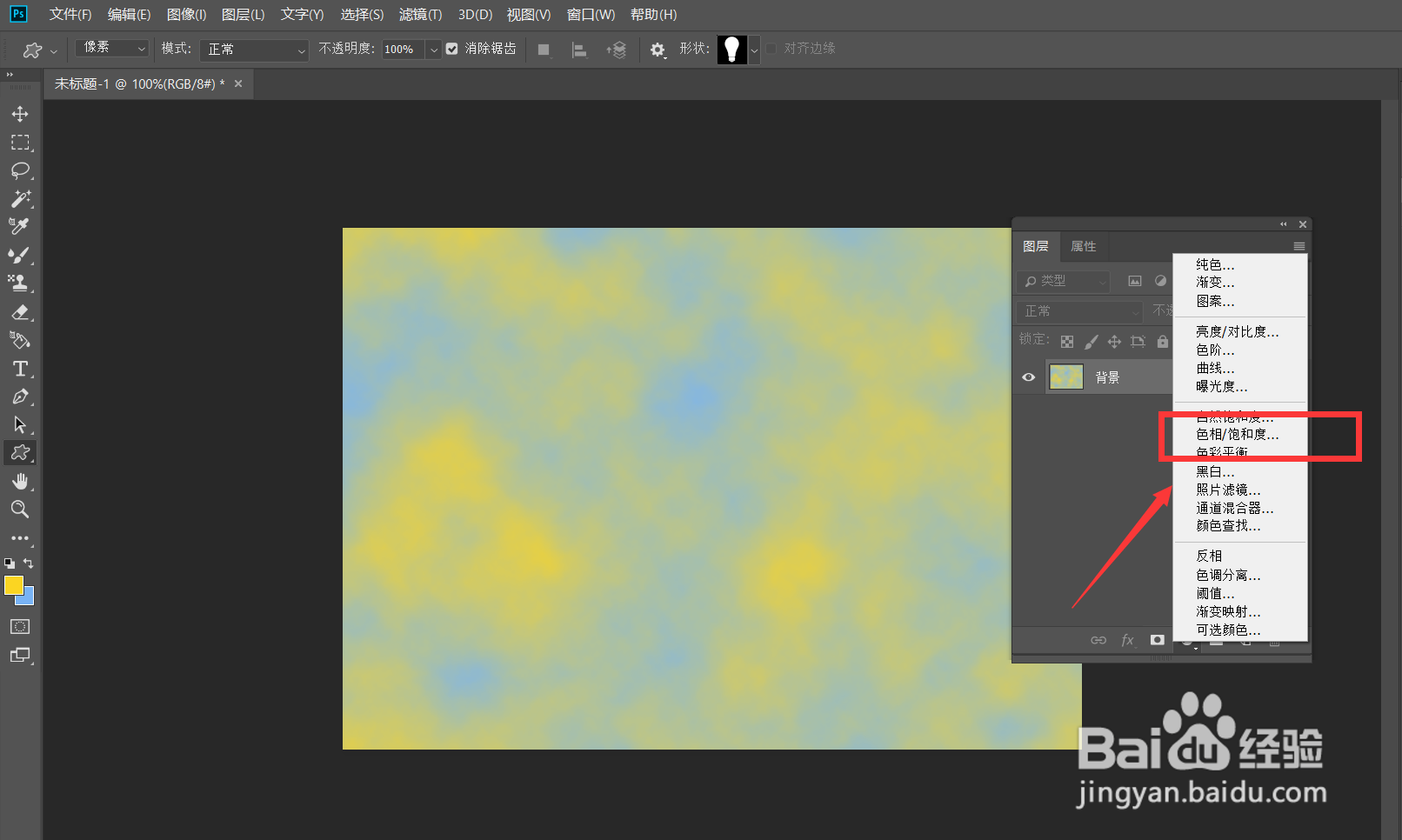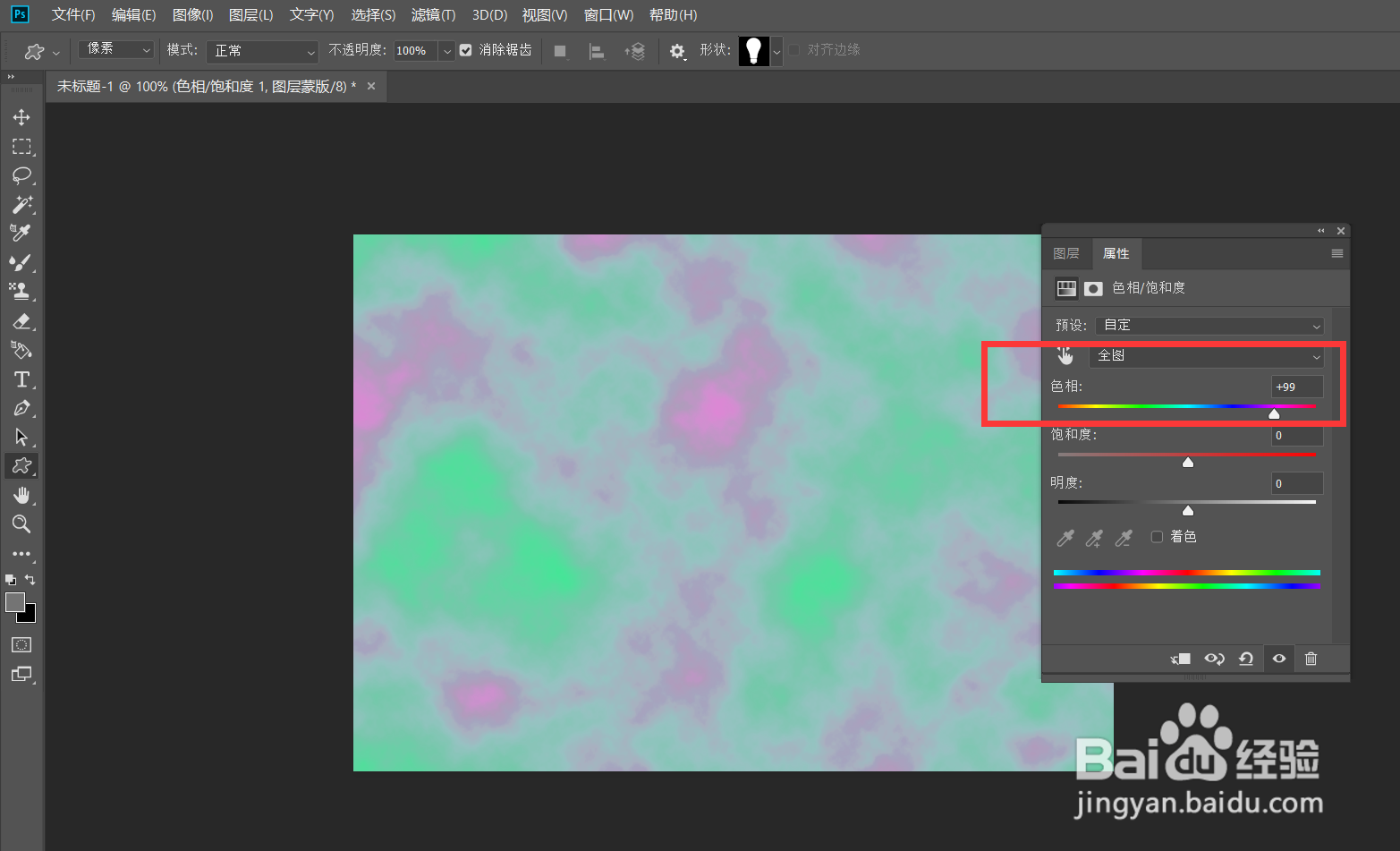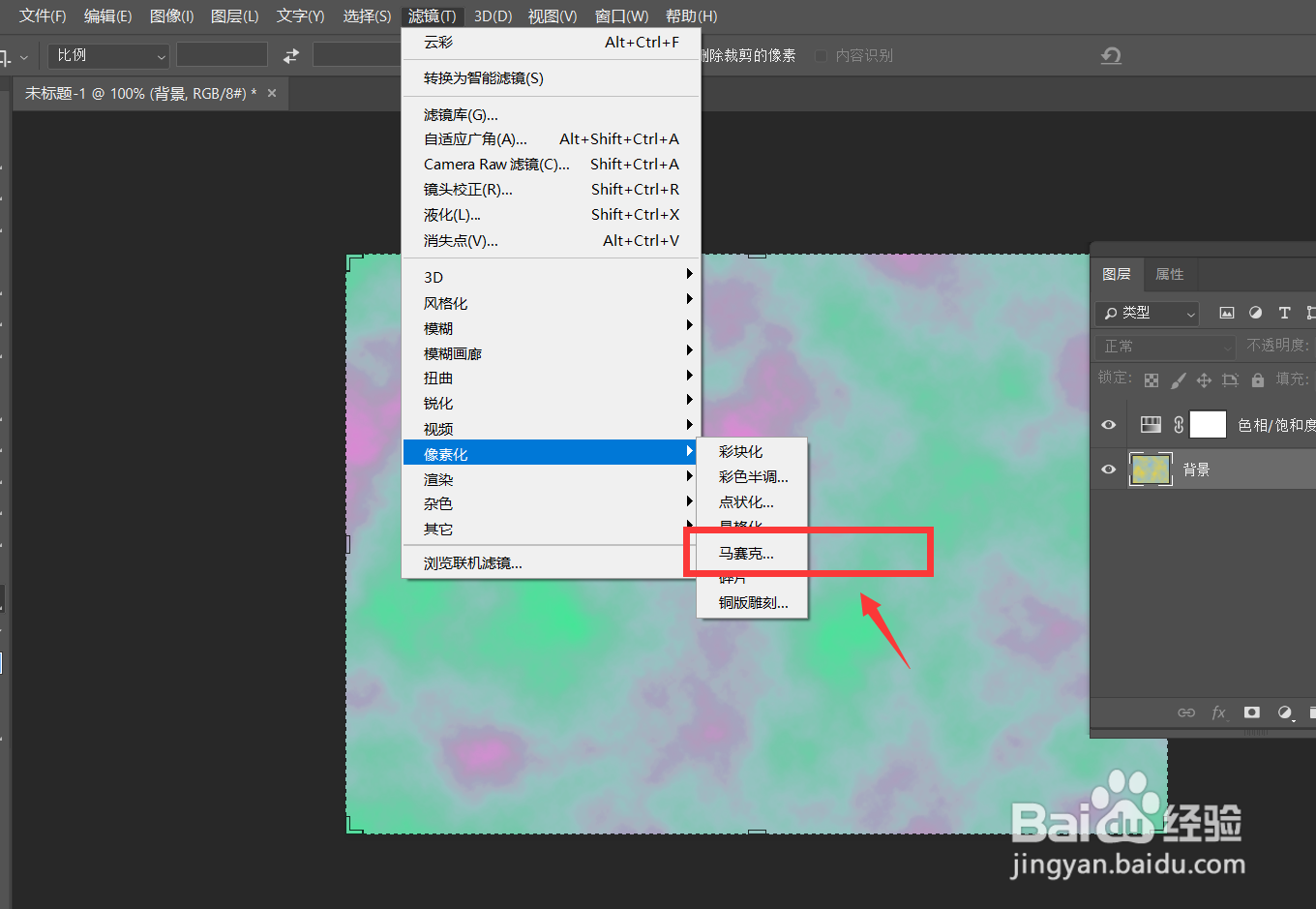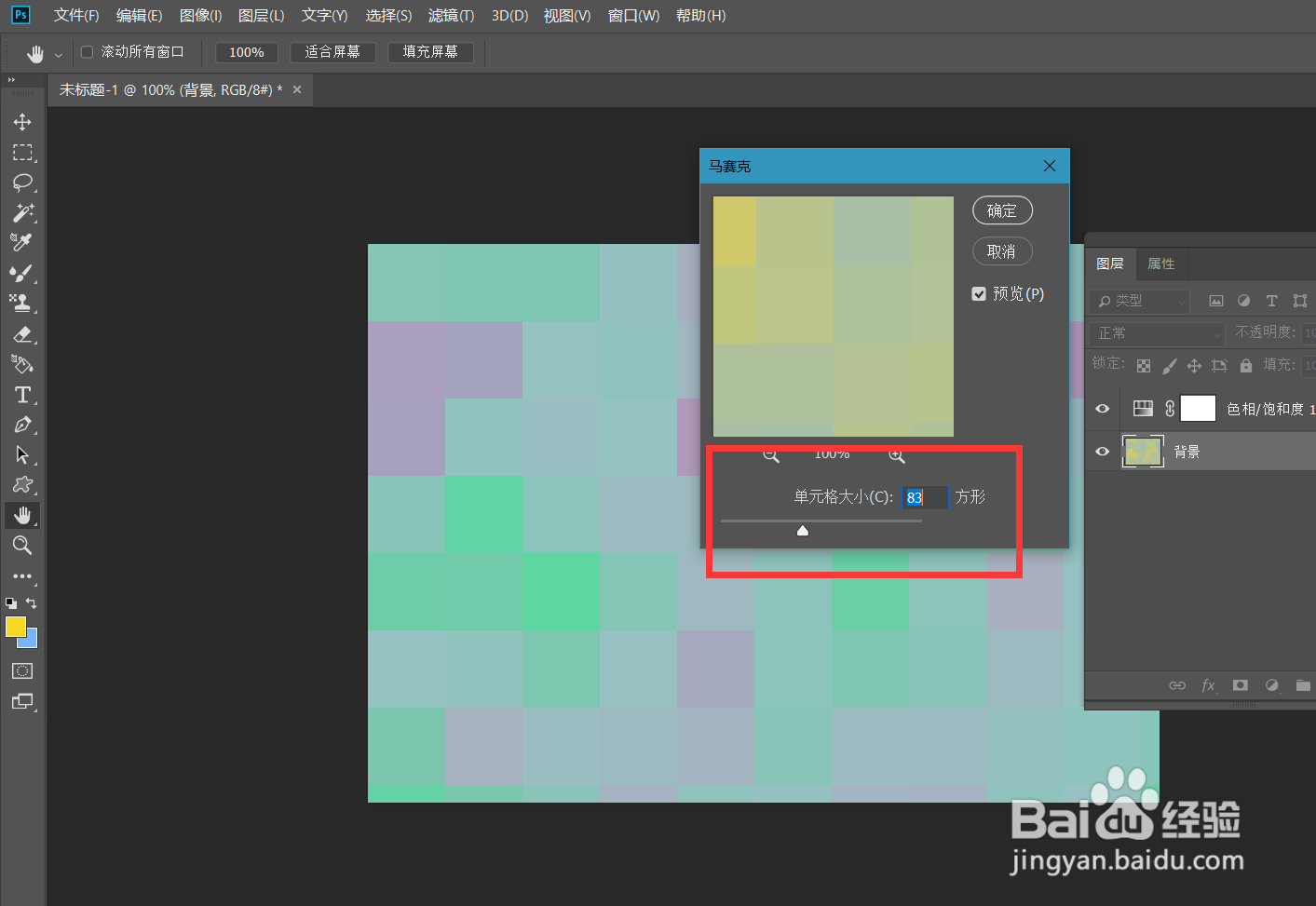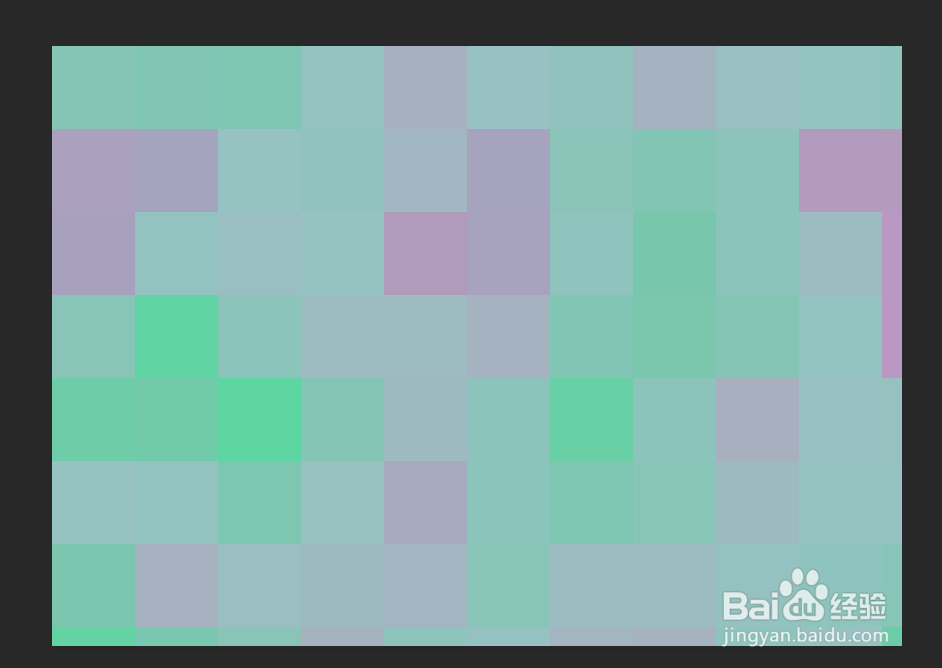Photoshop怎么制作彩色马赛克图案
1、首先,我们打开Photoshop,点击屏幕框选的【新建】,新建空白画布。
2、下面,我们点击菜单栏的【滤镜】——【渲染】——【云彩】,如下图。
3、在图层面板下方找到下图所示的图标,打开【色相/饱和度】面板。
4、如下图所示,我们根据自己的需要调节出自己喜欢的颜色效果。
5、下面,我们点击菜单栏的【滤镜】——【像素化】——【马赛克】,打开马赛克窗口。
6、如下图所示,我们可以调节马赛克滤镜的参数值,这样,我们既可以快速得到马赛克图片效果了。
声明:本网站引用、摘录或转载内容仅供网站访问者交流或参考,不代表本站立场,如存在版权或非法内容,请联系站长删除,联系邮箱:site.kefu@qq.com。
阅读量:84
阅读量:64
阅读量:23
阅读量:64
阅读量:46